隱藏 WhatsApp 聊天:終極指南
WhatsApp 是世界上最受歡迎的消息應用程序,擁有驚人的 2 億用戶。 該應用程序以其強大的端到端加密而聞名,它充當牢不可破的數字鎖,確保用戶的個人信息和消息安全。 儘管該應用程序的加密技術可以保護您免受黑客和互聯網漏洞的侵害,但它無法幫助您避免潛伏在您周圍的一些窺探的眼睛。
如果您想查看日常對話並擺脫舊對話而不刪除它們,請隱藏那些 WhatsApp 聊天。 我將向您展示一項驚人的功能,可幫助您在 iPhone 和 Android 上隱藏您的 WhatsApp 聊天,而無需刪除您的任何聊天記錄。 你也可以學習 如何備份 並在計算機上閱讀 WhatsApp 聊天記錄。

第 1 部分。如何在 iPhone 和 Android 上使用存檔功能隱藏 WhatsApp 聊天?
WhatsApp 中的存檔功能是專為我們目前的情況而構建的功能,允許您從應用程序窗口隱藏特定對話。 使用此功能,您可以在以後輕鬆恢復您的聊天記錄。
第 1.1 部分講述如何在 iPhone 上隱藏帶有存檔功能的 WhatsApp 聊天。
步驟二 打開WhatsApp
步驟二 選擇您要存檔的聊天,然後像滑動一樣向左滑動手指,您將看到一些選項
步驟二 現在在選項中,您會看到帶有存檔圖標的“存檔”按鈕,只需按下它即可。
步驟二 所有選定的聊天將從應用程序屏幕列表中刪除

第 1.2 部分講述如何在 Android 設備上隱藏 WhatsApp 聊天和所有 WhatsApp 聊天。
步驟二 在您的 Android 設備上打開 WhatsApp
步驟二 通過長按特定聊天來選擇要存檔的聊天,它將突出顯示,並且您將在頂部菜單中看到一些選項
步驟二 在頂部菜單中,您會在虛線菜單選項旁邊看到一個“存檔”按鈕,單擊它,您的聊天將被存檔
步驟二 特定聊天將立即從列表中刪除,並顯示在應用程序的主聊天屏幕上
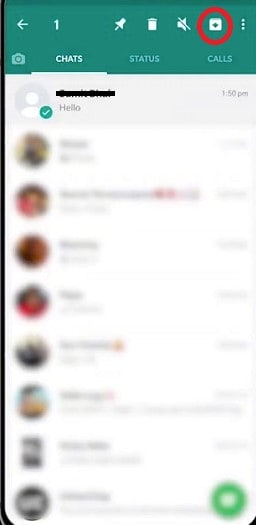
存檔所有聊天
如果您想同時存檔所有聊天記錄,請按照以下說明進行操作
步驟二 從右上角打開菜單
步驟二 點擊“設置”,然後點擊“聊天”,最後進入“聊天記錄”
步驟二 選擇“存檔所有聊天”,並在提示您驗證您的選擇時按“確定”。
步驟二 您在 WhatsApp 上的所有聊天都將被有效隱藏

備註:
步驟二 此過程不會永久刪除聊天。 聊天仍在電話中,可以在任何階段檢索。
步驟二 您不會使用此功能在 SD 卡或云上創建聊天備份。
步驟二 如果該特定聯繫人發送消息,聊天將重新出現,並且不再隱藏在應用程序屏幕中。
步驟二 您可以在設備上找到存檔的聊天消息。 在 Android 上,存檔的消息可以從屏幕底部打開,而在 iPhone 上,您可以在頂部菜單中找到這些消息。
第 2 部分。如何使用 GBWhatsApp 應用程序隱藏 WhatsApp 聊天?
GBWhatsApp 是由 XDA 開發人員開發的 WhatsApp 的修改和改進版本。 提供更多功能和可定制性設置。 GBWhatsApp 安裝在您移動設備上現有版本的 WhatsApp 上,並允許您訪問多項設置和功能。
GBWhatsApp mod 版本引入了一些功能,例如自定義主題和美學,減小 WhatsApp 文件大小,同時允許您發送比官方應用程序允許的更大的文件,DND(請勿打擾)模式,完整的隱私控制,安排消息,還修復了一些應用程序中的常見錯誤,以簡化 WhatsApp 應用程序的可用性。
現在,我們來到重點,讓我們看看如何使用 GBWhatsApp 隱藏 WhatsApp 聊天。 步驟是:
步驟二 下載並安裝 GBWhatsApp
步驟二 現在打開應用程序並轉到您要隱藏的聊天
步驟二 選擇並按住您要隱藏的特定聊天
步驟二 選擇後,轉到頂部菜單中帶有三個點的選項菜單
步驟二 將出現一個下拉菜單,其中包含“隱藏選項”
步驟二 單擊隱藏選項,您將被要求通過創建一個新模式來進行驗證,以便稍後訪問隱藏的聊天
步驟二 驗證完成後,您選擇的聊天將成功隱藏
部分 3。 如何恢復隱藏的 WhatsApp 聊天?
如果您使用 WhatsApp 應用程序的存檔聊天功能,則可以按照以下步驟取消存檔消息。
如何在 Android 上取消歸檔消息
步驟二 向下滾動到聊天底部並打開存檔聊天
步驟二 選擇您要恢復的特定聊天,點擊並按住以選擇聊天
步驟二 您將在頂部欄中看到一個取消歸檔圖標
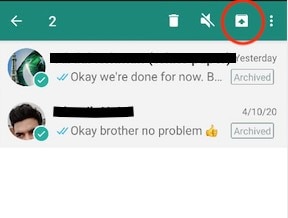
如何在 iPhone 上取消歸檔郵件
步驟二 打開 WhatsApp 並下拉您的聊天屏幕以顯示已存檔的聊天
步驟二 現在向右滑動要取消歸檔的特定聊天,然後按取消歸檔按鈕
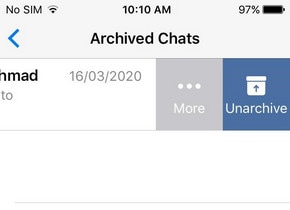
恢復 GBWhatsApp 上的隱藏聊天
如果您使用 GBWhatsApp 有效地隱藏您的消息。 這是恢復隱藏消息的方法。
步驟二 打開 GBWhatsApp 並點擊屏幕左上角的 WhatsApp 文本
步驟二 一旦您點擊那裡,您將看到圖案屏幕,繪製您的圖案以驗證您的真實性
步驟二 身份驗證後,您將看到隱藏的聊天記錄
步驟二 要使這些聊天取消隱藏,請按住並選擇特定聊天,然後從菜單圖標中按“將聊天標記為可見”。
步驟二 所有選擇的聊天都將被取消隱藏,並作為常規聊天在 GBWhatsApp 的主屏幕上呈現給您
部分 4. PC 上的 WhatsApp 聊天備份 – DrFoneTool – WhatsApp 轉移
現在,我們將繼續為您提供最佳解決方案,以安全有效地隱藏您的 WhatsApp 聊天並隨時恢復它們。 我將探索的工具不僅為您提供在 PC 上備份和閱讀聊天記錄的工具。
DrFoneTool – WhatsApp 傳輸 允許您通過簡單直接的用戶友好界面將所有 WhatsApp 聊天和數據備份到您的 PC 上。 Wondershare 技術集團的這款神奇工具不僅可以備份您的 WhatsApp 數據,還可以使用 DrFoneTool 軟件稍後將您的數據恢復到同一設備或任何其他設備上,並為您提供將 WhatsApp 數據從 iOS 傳輸到 iOS 的功能設備,iOS 到 Android,反之亦然。
為了加快您的 WhatsApp 備份和恢復過程,我將給出您所需的確切步驟,以便您將 WhatsApp 聊天和附件從 Android 或 iOS 安全地傳輸到您的 PC。
步驟 1: 啟動 DrFoneTool 工具包,您將看到一個外觀時尚的界面,其中包含許多選項來解決眾多移動設備問題。 選擇右上角的“WhatsApp Transfer”淺藍色選項。

步驟 2: 在下一個屏幕上,您將看到該工具包的一些很酷的功能。 我們將使用 DrFoneTool 的 WhatsApp 傳輸功能在 PC 上執行備份 WhatsApp 聊天。 因此選擇了“備份 WhatsApp 消息”選項。

步驟 3: 連接您想要備份的 Android 或 iOS 設備。 該工具將自動檢測您的設備並啟動 WhatsApp 備份過程,無需您進行任何輸入。
步驟 4: 由於備份自動開始,它會自行完成,完成後工具會通知您。
對於 iPhone 備份,如果要檢查備份文件,可以單擊軟件窗口上的“查看”選項。 如果有多個 WhatsApp 備份文件,您可以選擇要查看的文件。 打開特定的 WhatsApp 備份文件後,您將看到所有詳細信息。 如果您想從軟件中將備份文件導出到您的計算機或將其恢復到您的設備,您可以從這裡開始。

結論
iPhone 和 Android 手機上的此存檔功能可幫助您隱藏一個或所有 WhatsApp 聊天。 它允許使用 GBWhatsApp 應用程序隱藏聊天而無需存檔。 取消歸檔聊天后,很容易取消隱藏它們。 您可以使用 DrFoneTool 軟件在您的計算機上閱讀 WhatsApp 聊天,儘管它們隱藏在手機上。 該工具是一個簡單的解決方案,具有易於使用的界面,即使是技術含量最低的用戶也可以使用它來保護他們的聊天。
最新文章